Η απομακρυσμένη πρόσβαση σε έναν υπολογιστή είναι μια βολική τεχνολογία σε προσωπικούς υπολογιστές. Μπορείτε πάντα να χρησιμοποιείτε την επιφάνεια εργασίας, τα προγράμματα, τα αρχεία σας με αυτόν τον τρόπο. Οι χρήστες μπορούν να διαμορφώσουν τις συνδέσεις απομακρυσμένης επιφάνειας εργασίας με μερικά απλά βήματα.
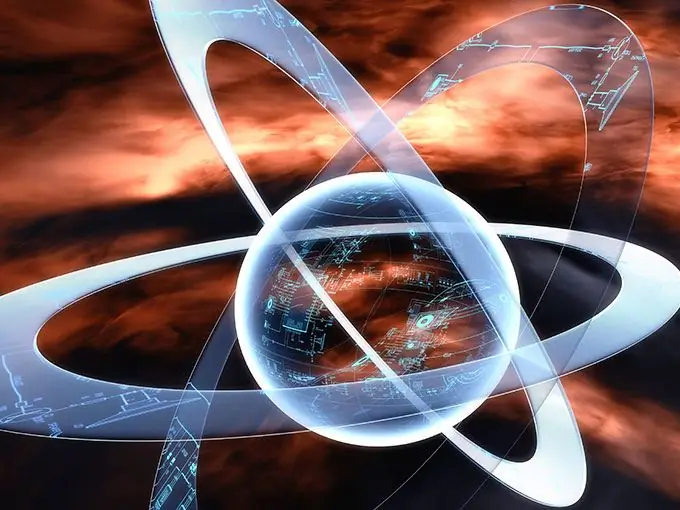
Απαραίτητη
Προσωπικός υπολογιστής, Διαδίκτυο
Οδηγίες
Βήμα 1
Πριν ξεκινήσετε, βεβαιωθείτε ότι το σύστημα έχει ρυθμιστεί ώστε να δέχεται αιτήματα από έναν υπολογιστή που βρίσκεται εξ αποστάσεως. Κάντε κλικ στο κουμπί Έναρξη στον υπολογιστή σας. Κάντε κλικ (δεξί κλικ) στη γραμμή "Υπολογιστής". Επιλέξτε τη γραμμή στην ενότητα Ιδιότητες. Στο παράθυρο "Εργασίες", κάντε κλικ στο στοιχείο με τίτλο "Διαμόρφωση απομακρυσμένης πρόσβασης". Βεβαιωθείτε ότι το "Deny συνδέσεις με αυτόν τον υπολογιστή" δεν είναι επιλεγμένο στο πλαίσιο διαλόγου με τίτλο System Properties.
Βήμα 2
Κάντε κλικ στην καρτέλα "Επιλογή χρηστών". Αυτό θα δημιουργήσει τους λογαριασμούς. Κατά τη διαμόρφωση απομακρυσμένης βοήθειας, ελέγξτε την καρτέλα Αποδοχή απομακρυσμένης βοήθειας σε αυτόν τον υπολογιστή. Κάντε κλικ στο κουμπί Advanced και διαμορφώστε τις ρυθμίσεις του τηλεχειριστηρίου. Κάντε κλικ στην καρτέλα "Επιλογή χρηστών" και, στη συνέχεια, στον πίνακα "Απομακρυσμένη χρήση" ακριβώς στο παράθυρο διαλόγου "Ιδιότητες συστήματος", ανοίγει ένα μενού μπροστά σας. Κάντε κλικ στο κουμπί Προσθήκη. Εισαγάγετε τα ονόματα αυτών των χρηστών, καθώς και τις ομάδες στις οποίες παραχωρείτε πρόσβαση. Κάντε κλικ στο OK.
Βήμα 3
Για να ξεκινήσετε τη σύνδεση με έναν απομακρυσμένο υπολογιστή, κάντε κλικ στο κουμπί "Έναρξη". Μεταβείτε στο στοιχείο "Όλα τα προγράμματα". Ανοίξτε το "Τυπικό". Ξεκινήστε την εφαρμογή που ονομάζεται "Remote Desktop Connection". Θα ανοίξει ένα παράθυρο στο οποίο εισάγετε το όνομα και τη διεύθυνση IP του απαιτούμενου υπολογιστή και κάντε κλικ στο κουμπί "Σύνδεση". Όπου λέει το Local Resources είναι μια εφαρμογή που ονομάζεται Remote Desktop Connection. Στην καρτέλα "Προγράμματα", καθορίστε, εάν θέλετε, ποια προγράμματα θα ξεκινήσουν όταν συνδέονται σε απομακρυσμένη επιφάνεια εργασίας.
Βήμα 4
Στην καρτέλα Σύνδεση, διαμορφώστε τις ρυθμίσεις που θα κάνουν έλεγχο ταυτότητας του διακομιστή σε απομακρυσμένους υπολογιστές. Κατά τη σύνδεση σε άλλα συστήματα χρησιμοποιώντας την ενότητα "Απομακρυσμένες συνδέσεις επιφάνειας εργασίας", πρέπει να εισαγάγετε το όνομα χρήστη και, στη συνέχεια, τον κωδικό πρόσβασης για τον λογαριασμό διακομιστή. Για να ολοκληρώσετε τη σύνδεση, κάντε κλικ στο κουμπί "Έναρξη" και στη συνέχεια επιλέξτε "Αποσύνδεση".






